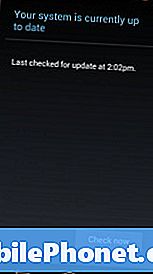Sisu
- Mis on PS4 kontrolleri puuteplaadi probleemide põhjused?
- PS4 kontrolleri juhtpaneeli või puuteplaadi probleemi lahendamine
- Soovitatavad näidud:
- Hankige meilt abi.
Mõni PS4 kontroller võib kannatada puuteplaadi kehva jõudluse või puuteplaadi probleemide tõttu. Kui teie PS4 kontrolleri puuteplaat ei tööta ja teil pole aimugi, miks see artikkel võib aidata. Arutame selle probleemi levinumaid põhjuseid ja asju, mida saate selle lahendamiseks teha.
Mis on PS4 kontrolleri puuteplaadi probleemide põhjused?
Teie PS4 kontrolleri juhtpaneelil ei pruugi probleem olla paar asja. Kontrollime kõiki allpool.
Juhusliku kontrolleri viga.
PS4 kontroller on aastaid usaldusväärne vidin, kuid vähesed mängijad võivad leida, et nende enda kontroller ei pruugi aeg-ajalt korralikult töötada. Enamik PS4-kontrollerite juhtpaneeli või puuteplaadi probleemide teateid on tavaliselt tingitud kulumisest või füüsilistest riketest, kuigi mõned vähesed juhtumid selles osas on tingitud ka ajutistest vigadest. Sellised vead on hõlpsasti lahendatavad, lihtsalt kontrolleri lahti ühendades või mitu minutit laadides.
Iga elektrooniline vidin võib mõnikord kokku puutuda, kui see on pikka aega pidevalt töötanud. Võimalike juhuslike vigade parandamiseks proovige enne selle uuesti kasutamist kontroller hetkeks välja lülitada.
Mängude programmeerimise küsimus.
Mõnel juhul, kui puuteplaat ei tööta PS4 kontrollerites, võib põhjus olla väljaspool kontrollerit. Mõni mänguvärskendus võib mõne asja sassi ajada ja probleeme tekitada. Näiteks on olnud mitu Battlefield 5 mängijat, kes teatasid probleemist, et nende PS4 juhtpaneelid ei töötanud pärast mängu värskendamist siniselt.
Kui märkasite, et puuteplaadi kasutamine on ebakorrektne ainult teatud mängu mängides, on see tõenäoliselt mängu kodeerimise probleem, mitte konsooli või kontrolleri probleem.
Riistvara talitlushäire.
Kui teie puuteplaat ei ole kõigis mängudes enam töötanud, on selle põhjuseks tõenäoliselt halb riistvara. Mõnikord juhuslikult kukkunud kontrollerid võivad kahjustada sisemisi komponente, kuigi välistest kahjustustest pole ilmset märki.
Mõnel juhul võivad kasutajatel, kes proovivad oma kontrollerit parandada, tekkida puuteplaadi probleemid, kui nad remondiga õigesti ei tegele. Kui proovisite hiljuti oma kontrollerit parandada või lasite kellelgi seda teie eest teha, kaaluge, kas lintpistik on korralikult ühendatud.
PS4 kontrolleri juhtpaneeli või puuteplaadi probleemi lahendamine
Puuteplaadi probleemid PS4 kontrolleris on haruldased ja tulenevad tavaliselt halvast riistvarast. Mõnel juhul, kui need pole põhjustatud riistvara talitlushäiretest, saate proovida allpool.
- Kontrolleri tõrkeotsing.
Esimene asi, mida peate PS4 kontrolleri probleemiga silmitsi seistes tegema, on selle taaskäivitamine. See tagab, et tegelete võimalike juhuslike veaprobleemidega juba tõrkeotsingu alguses.
Enne taaskäivitamist proovige kontrollerit vähemalt 30 minutit laadida. Kui see on laetud, vajutage lihtsalt klahvi PlayStationi nupp (kahe analoogpulga vahel) umbes 10 sekundit. See lülitab kontrolleri välja.
Kui teie PS4-kontrolleril on muid probleeme kui juhtpaneel ei tööta, kaaluge kõigepealt selle teise probleemi lahendamist. Allpool on mõned artiklid, mis võivad teile kasulikud olla:
– Ei lülitu sisse
- vilkuv sinine
- ei võta tasu
–Sünkroonimata
- vilkuv valge
- Mänguvärskenduste installimine.
Kui puuteplaat lakkab töötamast ainult teatud mängus, võib probleem olla selles mängus, mitte kontrolleris. Veenduge, et teie mängitav mäng käitaks uusimat saadaolevat versiooni, eriti kui mängite võrguühenduseta. Mängu muudatuste kodeerimine põhjustab aeg-ajalt soovimatuid tagajärgi. Kui probleem ilmnes kohe pärast uue mängupaigendi installimist, peate võib-olla probleemi lahendamiseks ootama veel mõnda värskendust.
Kui teie PS4 on pidevalt Internetiga ühendatud, võib see tõenäoliselt praegu täielikult uueneda, kuid võite alati värskendusi alati kontrollida, kui teil probleeme tekib.
- Lähtestage PS4 kontroller.
Kui teil on veel üks PS4 kontroller, võite proovida kontrollida, kas probleem on esimese kontrolleriga isoleeritud. Kui teie mängud töötavad suurepäraselt ja puuteplaat töötab teie mängudega teise kontrolleri abil, saate probleemse kontrolleri tõrkeotsingut veelgi parandada, taastades selle seaded vaikeväärtustele. Seda saate teha PS4 kontrolleri lähtestamise abil.
Nii toimige järgmiselt.
-Lülitage kontroller välja, vajutades nuppu PS 10 sekundit ja hoides seda all.
-Vajutage lähtestamisnuppu, kasutades hambaorki või bobby-tihvti. Lähtestusnupp asub vasaku päästiku allosas asuvas pisikeses augus. Proovige seda nuppu umbes 3 sekundit hoida ja hoida.
Remont või asendamine.
Kui ükski ülaltoodud soovitustest pole teie probleemi lahendanud, on teie jaoks kaks võimalust: parandamine või asendamine. Puuteplaadi parandamine on suhteliselt lihtne, kui teate, kuidas seda teha.Youtube'i videotes on mitmeid hõlpsasti jälgitavaid videoid, kuidas seda teha, kui olete huvitatud ise remondist.
Kui te ei usu, et saate remonti hallata või kui teil pole selleks aega, soovitame teil lihtsalt hankida asenduskontroller.
Soovitatavad näidud:
- Kuidas parandada Red Dead Redemption 2 krahhi Xbox One
- Mida teha, kui teie PS4 ei installi uusimat värskendust
- Kuidas parandada PS4-kontrollerit ei ühendata ega sünkroonita | Lihtsad sammud
- Kuidas fikseerida Call Of Duty Modern Warfare hoiab krahhi Xbox One
Hankige meilt abi.
Kas teil on telefoniga probleeme? Võtke meiega selle vormi abil julgelt ühendust. Püüame aidata. Samuti loome videoid neile, kes soovivad järgida visuaalseid juhiseid. Veaotsingu saamiseks külastage meie TheDroidGuy Youtube'i kanalit.